在上一节中,我们学习了VueJS监控属性watch的用法,在本节我们将学习如何使用VueJS中的v-bind将HTML属性和数据进行绑定,包括绑定样式、绑定类以及其它一般的属性绑定,只需使用v-bind指令即可。
1、为什么使用v-bind指令?v-bind的用法
下面我们看一个例子,解释我们为什么需要使用v-bind,以及什么时候使用v-bind指令进行数据绑定。
<!DOCTYPE html>
<html lang="zh_CN">
<head>
<meta charset="UTF-8">
<meta name="viewport" content="width=device-width, initial-scale=1.0">
<meta http-equiv="X-UA-Compatible" content="ie=edge">
<title>VueJS使用v-bind进行数据绑定</title>
<script src="https://cdn.staticfile.org/vue/2.2.2/vue.min.js"></script>
</head>
<body>
<div id="binding">
{{title}} <br/>
<a href="hreflink" target="_blank">点击</a> <br/>
<a href="{{hreflink}}" target="_blank">点击</a> <br/>
<a v-bind:href="hreflink" target="_blank">点击</a> <br/>
</div>
<script>
var bind = new Vue({
el: "#binding",
data: {
title: "数据绑定",
hreflink: "http://www.srcmini02.com"
}
});
</script>
</body>
</html>
在上面的例子中,有1个标题和3个a链接,其中使用vue实例中对a标签的href属性进行赋值。现在我们在浏览器查看一下这些赋值的结果,前两个a标签没有正确的href链接值,如下图:
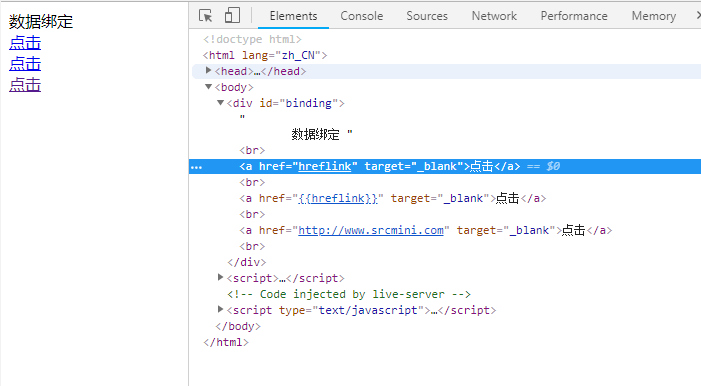
第一个点击链接值为hreflink,第二个为{{hreflink}},第三个显示正确的url值。因而到这里我们可以知道为什么要使用v-bind指令,给HTML属性赋值,我们需要使用v-bind指令,使用的语法如下:
<a v-bind:href="hreflink" target="_blank">点击</a> <br/>其中VueJS还提供了v-bind指令的简写形式,如下:
<a :href="hreflink" target="_blank">点击</a> 如果我们在浏览器查看这些v-bind元素,这些html标签不会显示v-bind属性,而是显示纯HTML,对DOM进行分析时,也看不到VueJS属性。
2、使用v-bind绑定样式html类class
为了对象html的类class进行数据绑定,我们需要使用v-bind:class或者使用简写:class,下面我们看一个绑定类calss的例子:
<style>
.active {
background: red;
}
</style>
<div id = "bind">
<div v-bind:class = "{active:isactive}"><b>{{title}}</b></div>
</div>
<script type = "text/javascript">
var bind = new Vue({
el: '#bind',
data: {
title : "VueJS类绑定",
isactive : true
}
});
</script>
在以上的代码中,创建了一个div,其中添加了class属性,使用v-bind进行了绑定,即v-bind:class=”{active: isactive}”。在这里isactive的值为false或true,它的值会应用在div的calss上,在Vue数据对象中,我们将isactive赋值为true。另外,在style中定义了一个.active类,背景设置为红色。
这里进行数据绑定实现的是控制div的class是否使用,如果active为true则显示,否则不显示,下面是在浏览器中的显示效果:
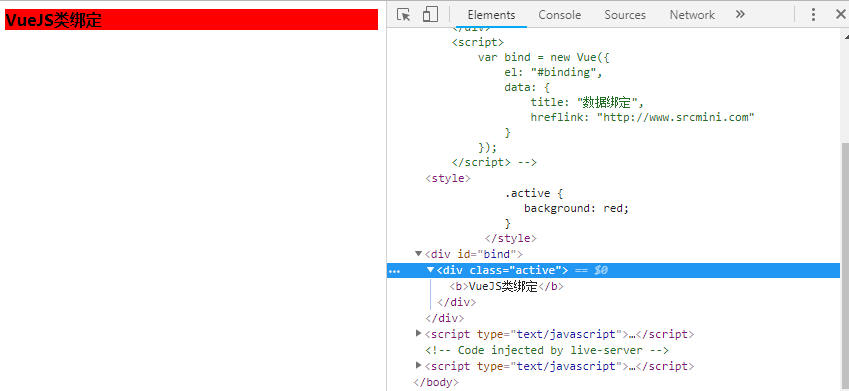
在上面的显示中,我们可以看到背景是红色的,也就是calss=”active”被应用到div中了。
下面我们改变isactive的值,更改为false,并查看浏览器中的输出,你可以在下图中看到,div的active类不被使用了:
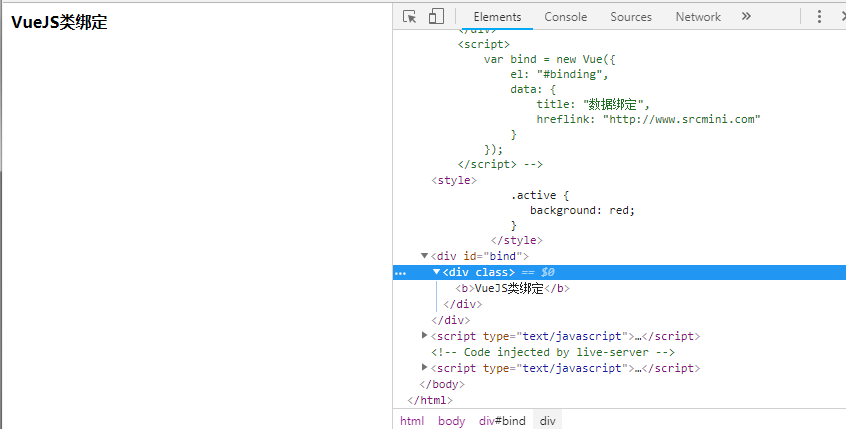
3、使用v-bind绑定多个类样式
我们也可以给多个div添加calss属性,并使用添加v-bind属性数据绑定,如下例子:
style>
.info {
color: #00529B;
background-color: #BDE5F8;
}
div {
margin: 10px 0;
padding: 12px;
}
.active {
color: #4F8A10;
background-color: #DFF2BF;
}
.displayError {
color: #D8000C;
background-color: #FFBABA;
}
</style>
<div id="bind">
<div class="info" v-bind:class="{ active: isActive, 'displayError': hasError }">
{{title}}
</div>
</div>
<script type="text/javascript">
var vm = new Vue({
el: '#bind',
data: {
title: "VueJS类样式绑定",
isActive: false,
hasError: false
}
});
</script>
在上面的代码例子中,我们使用了一个类info,其它类样式会根据isActive和hasError的值进行使用,下面是浏览器的输出:
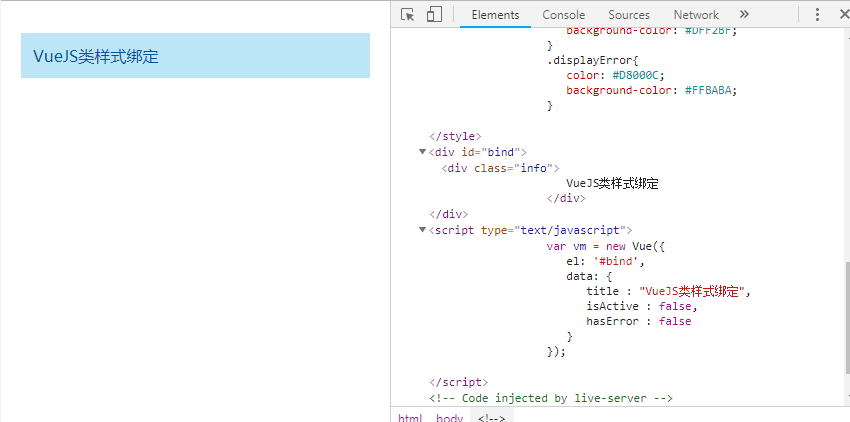
以上的普通的类样式的使用,两个变量isAcitive和hasError的值都为false,现在设置isActive为true,然后查看输出:
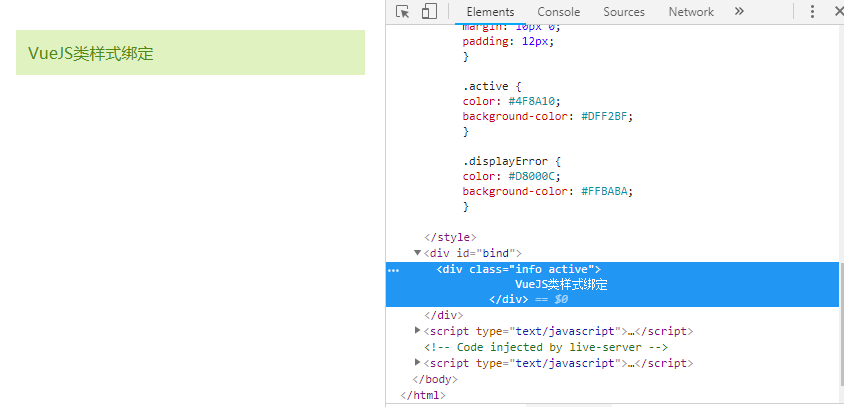
在上面的显示中,在DOM中我们可以看到div有两个类了,info和active,下面我们设置hasError为true,将isActive设置为false,查看渲染效果:
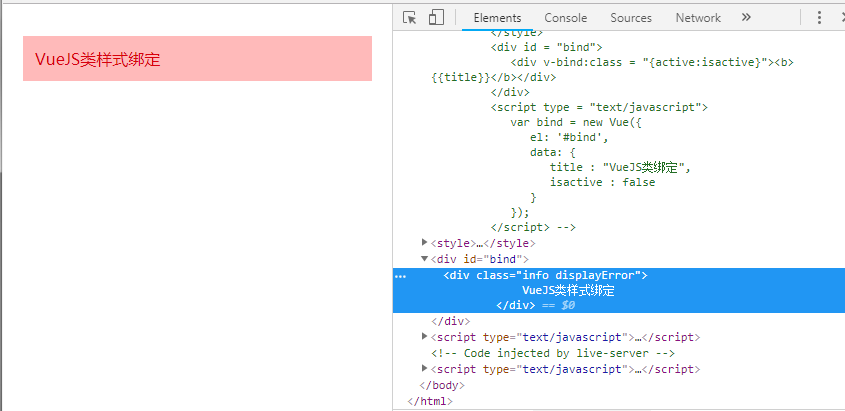
查看上图的输出,info和displayError样式应用在div上了,这就是我们根据条件使用多个类样式的例子。
4、v-bind将类样式作为数组传递
我们还可以将多个类样式作为数组传递,看下面的例子看看是如何实现的:
<style>
.info {
color: #00529B;
background-color: #BDE5F8;
}
div {
margin: 10px 0;
padding: 12px;
font-size: 25px;
}
.active {
color: #4F8A10;
background-color: #DFF2BF;
}
.displayError {
color: #D8000C;
background-color: #FFBABA;
}
</style>
<div id="bind">
<div v-bind:class="[infoclass, errorclass]">{{title}}</div>
</div>
<script type="text/javascript">
var vm = new Vue({
el: '#bind',
data: {
title: "VueJS样式绑定例子",
infoclass: 'info',
errorclass: 'displayError'
}
});
</script>
浏览器的显示如下:
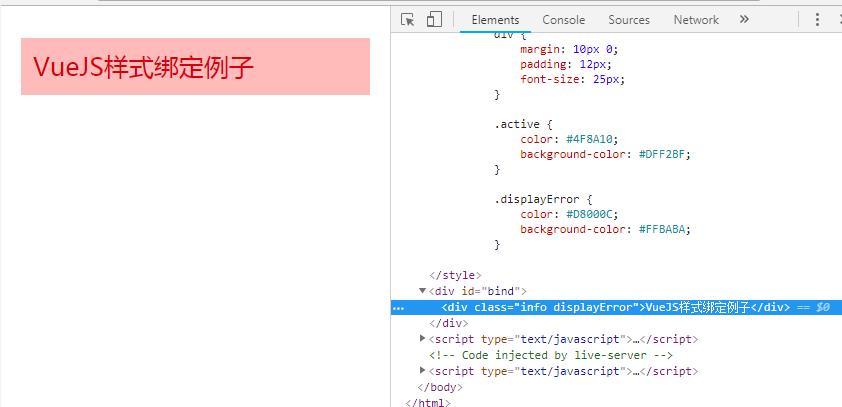
在上面的图中,我们可以看到div上有两个类,下面我们使用一个变量,根据变量的值分配类:
<div id="bind">
<div v-bind:class="[isActive ? infoclass : '', haserror ? errorclass : '']">{{title}}</div>
</div>
<script type="text/javascript">
var vm = new Vue({
el: '#bind',
data: {
title: "VueJS样式绑定例子",
infoclass: 'info',
errorclass: 'displayError',
isActive: true,
haserror: false
}
});
</script>
在上面的代码中,增加了两个变量isActive和haserror,并应用到div上,在v-bind:class中使用三目运算符,如下:
<div v-bind:class="[isActive ? infoclass : '', haserror ? errorclass : '']">{{title}}</div>如果isActive为true则使用infoclass,haserror也是类似。上面代码中将isActive设置为true,haserror为false,则会显示infoclass,如下图:
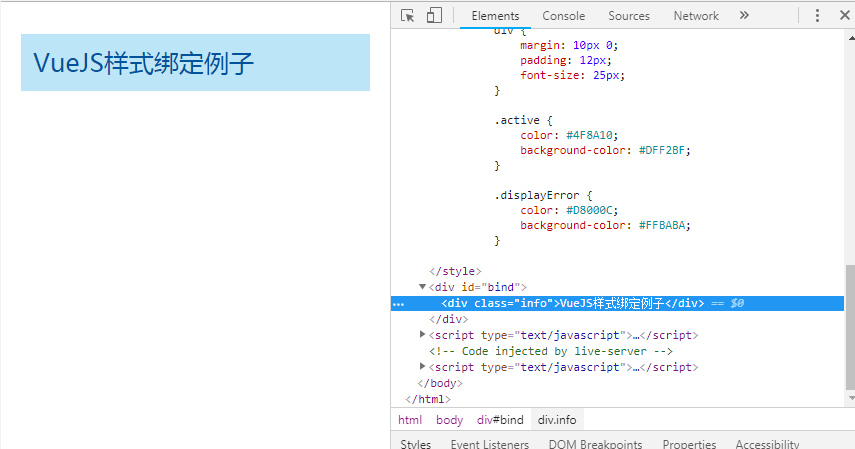
将haserro设置为true,isActive设置为false,则显示如下:
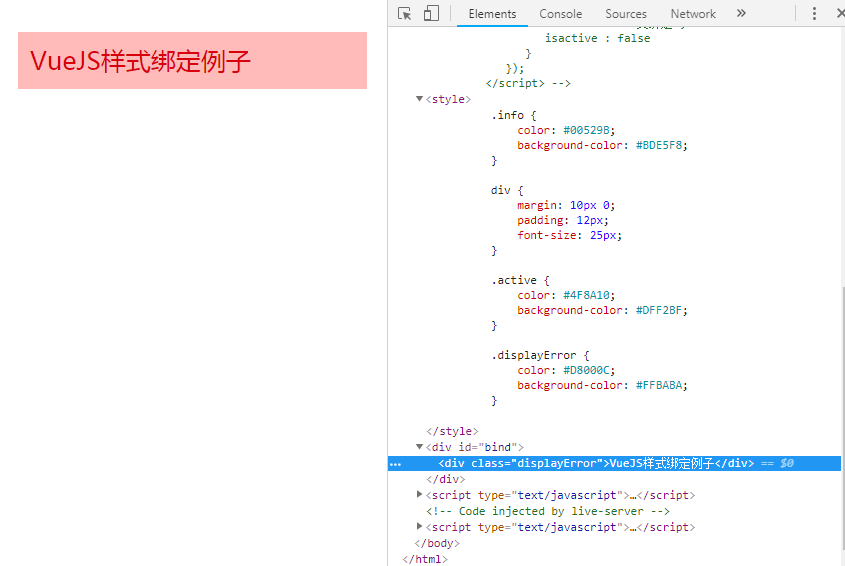
5、v-bind组件样式绑定
现在,我们将为组件中的类样式添加v-bind,在下面的示例中,我们已经向组件模板和组件添加了一个类。
<style>
.info {
color: #00529B;
background-color: #BDE5F8;
}
div {
margin: 10px 0;
padding: 12px;
font-size: 25px;
}
.active {
color: #4F8A10;
background-color: #DFF2BF;
}
.displayError {
color: #D8000C;
background-color: #FFBABA;
}
</style>
<div id="bind">
<new_component class="active"></new_component>
</div>
<script type="text/javascript">
var bind = new Vue({
el: '#bind',
data: {
title: "VueJS样式绑定例子",
infoclass: 'info',
errorclass: 'displayError',
isActive: false,
haserror: true
},
components: {
'new_component': {
template: '<div class = "info">组件样式绑定</div>'
}
}
});
</script>
下面上面的例子在浏览器中的显示效果,对应的div使用了两个类样式:
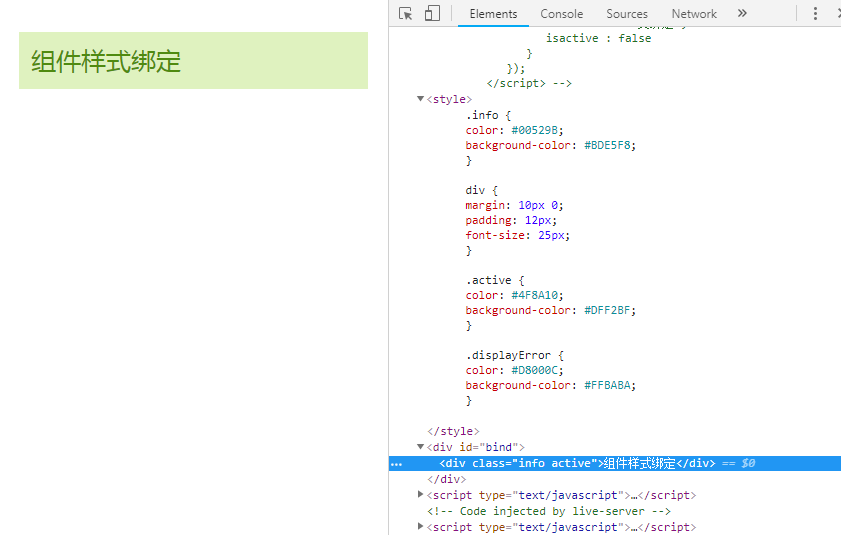
下面是用isActive变量控制组件的样式,代码如下:
<new_component v-bind:class="{active:isActive}"></new_component>因为该变量为false,因而只会用到info一个类,下面是显示效果
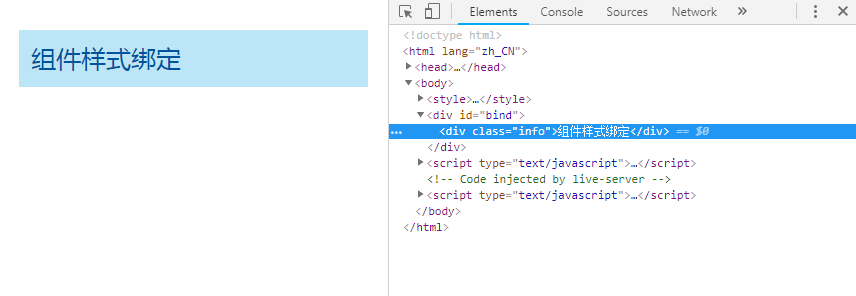
6、v-bind绑定内联样式
下面使用v-bind绑定内联样式的例子是直接操作每个样式属性值,下面是一般的用法例子:
<div id="bind">
<div v-bind:style="{ color: activeColor, fontSize: fontSize + 'px' }">{{title}}</div>
</div>
<script type="text/javascript">
var bind = new Vue({
el: '#bind',
data: {
title: "绑定内联样式",
activeColor: 'red',
fontSize: '30'
}
});
</script>
输出如下:
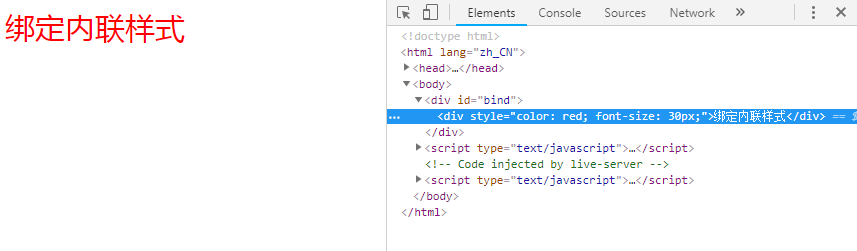
在上面的例子中,对于div应用每个样式,并从Vue的数据对象中获取数据,这样可以在细节上动态更改每个样式,你可以将所有的样式封装成一个JavaScript对象,将这个对象作为data的成员,这样代码更加清晰干脆了。
7、v-model绑定表单输入
到目前为止,在我们创建的例子中,我们已经看到v-model将输入文本元素和值绑定到指定的变量上,下面看更多关于绑定表单输入的例子。
<div id="bind">
<h3>绑定表单输入</h3>
<input v-model="name" placeholder="输入名字" />
<h3>输入的名字是: {{name}}</h3>
<hr />
<h3>Textarea</h3>
<textarea v-model="message" placeholder="添加详情"></textarea>
<h1>
<p>{{message}}</p>
</h1>
<hr />
<h3>复选框</h3>
<input type="checkbox" id="checkbox" v-model="checked"> {{checked}}
</div>
<script type="text/javascript">
var vm = new Vue({
el: '#bind',
data: {
name: '',
message: '',
checked: false
}
});
</script>
我们在文本框中输入的内容如下所示,v-model输入框和name绑定,名称显示在{{name}}中,{{name}}显示在文本框中输入的任何内容。
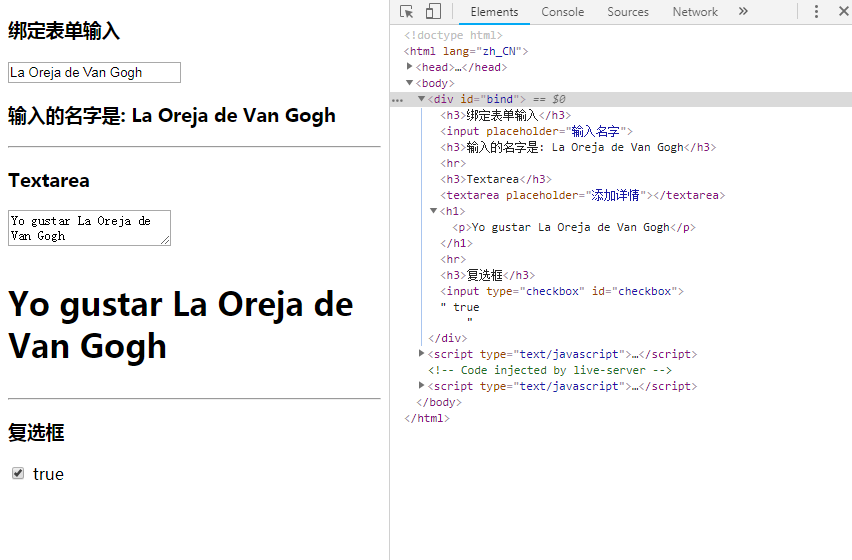
8、单选框和select下拉列表数据绑定
<div id="bind">
<h3>单选框</h3>
<input type="radio" id="black" value="黑色" v-model="picked">黑色
<input type="radio" id="white" value="白色" v-model="picked">白色
<h3>单选框选择: {{picked}} </h3>
<hr />
<h3>下拉select选择框</h3>
<select v-model="languages">
<option disabled value="">请选择一项</option>
<option>Java</option>
<option>Javascript</option>
<option>Php</option>
<option>C</option>
<option>C++</option>
</select>
<h3>选择的语言是: {{ languages }}</h3>
<hr />
</div>
<script type="text/javascript">
var bind = new Vue({
el: '#bind',
data: {
picked: '白色',
languages: "Java"
}
});
</script>
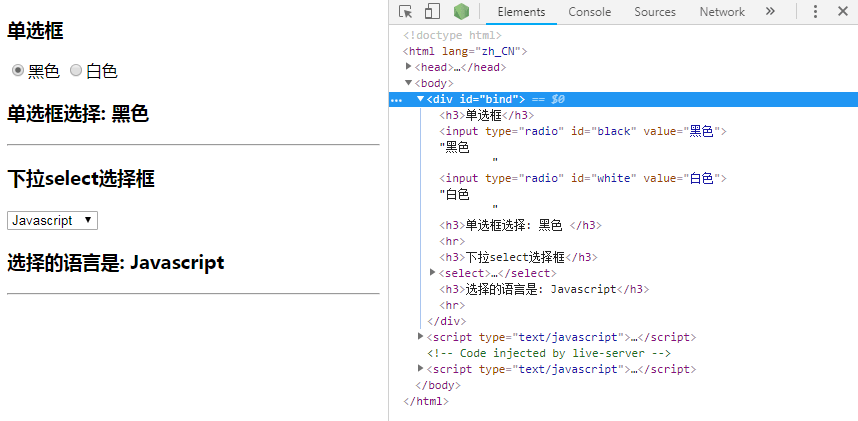
9、修饰符绑定
我们在下面的示例中使用了三个修饰词——trim、number和lazy。
<div id="bind">
<span style="font-size:25px;">输入年龄: </span> <input v-model.number="age" type="number">
<br />
<span style="font-size:25px;">输入信息: </span> <input v-model.lazy="msg">
<h3>显示信息: {{msg}}</h3>
<br />
<span style="font-size:25px;">输入信息: </span><input v-model.trim="message">
<h3>显示信息: {{message}}</h3>
</div>
<script type="text/javascript">
var bind = new Vue({
el: '#bind',
data: {
age: 0,
msg: '',
message: ''
}
});
</script>
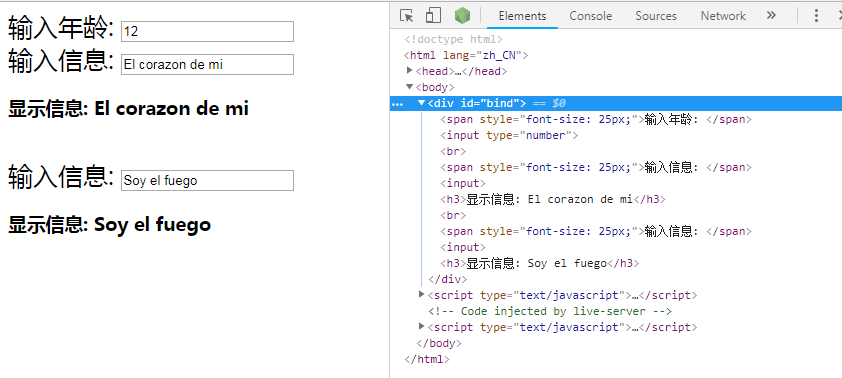
number修饰符:只允许输入数字,除此以外它将不允许任何其他输入。
lazy修饰符:lazy修饰符等到用户将焦点移开输入框后才显示。
trim修饰符:删除输入内容开头和结尾的所有空格
 srcmini
srcmini
评论前必须登录!
注册